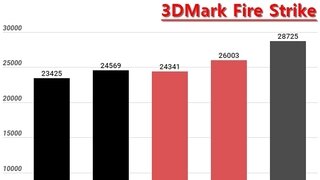- 와우 396만 개구리 흑마 [17]
- 디아4 섹시한거 떠서 처음으로 스킨 현질했습니다 [23]
- FCO 헌팅하고 모텔가는거 [31]
- 차벤 수중 6천으로 할부끼고 [7]
- 차벤 마이크로카에 V8엔진을 박아넣다 [3]
- 나혼렙 그림자군주 왕좌 찬탈 최종 전직
사용자 후기
전체보기
모바일 상단 메뉴
본문 페이지
[그래픽카드] [AMD]플루이드 모션 어렵지 않습니다! 플루이드 모션 실행법!
조회: 3154
2018-04-03 21:05:08
AMD 그래픽 카드 하면 떠오르는 가장 큰 기술은 역시
플루이드 모션과 프리싱크 기능 두 가지를 꼽을 수 있는데
그중 플루이드 모션에 대해 너무 어렵다고 느끼시는 분이 있어서
1부터 차근차근 플루이드 모션의 적용법을 그림과 함께 알려 드리겠습니다.
가장 첫 번째로 해야 하는 건 BlueskyFRC라는 프로그램을 받는 것 입니다.
[BlueskyFRC란?]
이 프로그램은 GPU를 사용하여 프레임 속도를 변환할 수 있는 DirectShow 필터입니다.
AMD 플루이드 모션을 지원할 수 있게 해주며
프레임을 보완하여 24p, 30p를 60p로 변환해줍니다.
DXVA 디코더를 지원합니다.
지금 적은 문구는 해당 사이트에서도 확인할 수 있으니 한 번쯤 읽으면서 어떤 거구나 아시면 좋을듯합니다.
자, 다시 본론으로 돌아가서 검색하시거나
http://bluesky23.yukishigure.com/en/BlueskyFRC.html 해당 URL로 들어가시면
아래쪽에 다운로드 링크가 보입니다.
총 두 개가 있는데 둘은 같은 프로그램이며 위쪽은 설치형 아래쪽은 압축형으로 이루어져 있습니다.
총 두 개가 있는데 둘은 같은 프로그램이며 위쪽은 설치형 아래쪽은 압축형으로 이루어져 있습니다.
설치형 프로그램을 사용해도 되지만
저는 압축을 풀어서 이렇게 프로그램을 실행하였습니다.
프로그램을 실행하면 사용 중인 GPU가 보이고 아래쪽에 Enable AFM support
라고 탐스러운 클릭 버튼이 있는데 그걸 클릭해줍시다.
옆에 있는 AFM Mode는 오토, 모드1 모드2 이렇게 세 개가 있는데
모드1보다 모드2가 더 부드럽다고 합니다. 둘 다 설정해서 영상을 플레이하시고 마음에 드는 모드를 선택하시는걸 추천해 드립니다.
설치가 끝나면 윈도우를 다시 실행하라는 창이 뜨는데 다시 실행을 해서
FRC를 실행해봅시다.
FRC를 실행해봅시다.
재부팅 후 다시 FRC를 틀어보면 별 다른 점을 느끼지 못하고
설치가 되었나 고민이 될 텐데 그럴 때는 중간 부분의
Rate Conversion을 보면 다른 점을 느낄 수 있습니다.
바로 24p에 체크 표시가 되어있다는거죠
하지만 30p는 회색으로 체크가 되지 않는 경우가 있습니다.
많은 분이 그것 때문에 질문 글이 많이 올라왔었는데
라데온 제어판을 실행 후 비디오 탭을 들어갑니다.
거기서 자신의 비디오 설정이 사용자 지정으로 되어 있는지 확인합시다.
사용자 지정으로 설정 후 플루이드 버튼을 활성화 하고
AFM 모드를 1로 했다가 2로 변경하면 30p가 활성화된걸 보실 수 있습니다.-
자 이렇게 1차 플루이드 설정이 끝났습니다.
하지만 이 상태로는 플루이드 상태로 영상을 볼 수 없는데
후 작업은 플레이어에서 실행해야 하기 때문입니다.
제가 실행한 건 팟 플레이어지만 다른 플레이어도
환경 설정이 있으니 그쪽을 들어가셔서
코덱/필터를 찾으면 전역 필터 우선순위라는 게 있습니다.
거기서 외부 코덱 추가 버튼을 클릭해주세요.
제가 압축으로 받은 이유가
다운로드 받았던 폴더에 코덱이 예쁘게 있기 때문입니다.
설치 하신 분은 설치한 폴더에서 자신의 컴퓨터에 맞는
코덱을 열어주시기 바랍니다.
제대로 코덱이 등록이 되었다면
저렇게 FRC가 등록이 됩니다.
하지만 아직 끝이 아닙니다.
우측 아래쪽 보시면
우선순위를 설정할 수 있는데 FRC 코덱을
최우선 사용으로 설정을 하면
모든 작업이 끝이 납니다.
후에 플루이드 모션을 끄려면 FRC 코덱을 삭제하거나
우선순위를 사용 하지 않음으로 설정하시면 됩니다.
-
자 그러면 어디 영상을 한번 테스트해봐야겠죠?
왼쪽이 플루이드 모션을 사용중이고
오른쪽이 플루이드 모션을 끄고 재생한 화면입니다.
사실 이렇게 보면 바로 확 구분이 안 가니 자세히 확대해서 살펴보겠습니다.
플루이드 모드를 사용 할 경우
Output 부분의 FPS값이 30->60으로 변경이 된 걸 확인 하실 수 있습니다.
플루이드 모드를 사용 하지 않을 경우에는
정상적인 FPS값을 보실 수 있습니다.
이렇게 FPS 값이 60으로 바뀐 걸 확인 하시면 이제
플루이드의 부드러운 모션을 감상하시면 됩니다.
-
사실 영상으로 보여 드리고 싶은 부분이 정말 많은데
그럴 수 없다는 게 너무 아쉽습니다.
대신 가장 효과가 확실하게 눈에 들어왔던
유튜브 아이디 Dunia 님의 영상 링크를 첨부해둡니다.
https://youtu.be/_pBFG26oXJY
제가 사용하는 CPU는 AMD RYZEN 2400g이며
다른 그래픽카드 없이 내장 그래픽카드를 이용해서
컴퓨터를 사용 중입니다.
정말 플루이드 모션은 제가 처음 봤을때는
'에이, 그래 봤자 그냥 FPS 확장된 것 처럼 보이고 별다른 차이점 없는 거 아냐?'
라고 생각을 했는데
의외로 메카닉, 액션물의 애니메이션을 볼때
움직임이 부드럽다는 걸 확 느낄 수 있었습니다.
빠른 역동적인 화면을 연출하는 영상으로
비교를 하시면 조금 과장해서
플루이드 적용 전 영상이
플루이드 적용 후 눈을 깜빡거리는 것과 비슷하다고 느낄 수 있을정도
차이가 느껴지는 듯합니다.
만우절이 지나 어느덧 다시 4월 첫째 주 수요일이 되었습니다.
곧 나올 피나클릿지를 기대하며 이상 글 마칩니다.
궁금하신게 있다면 언제든지 댓글 남겨주세요!
제가 아는 한 최대한 설명을 해드리겠습니다. ㅎㅎ
-
라이젠 CPU를 통해 플루이드 모션을 사용해서
리뷰/사용기/후기 게시판에 글을 올렸는데
문제가 되는듯하면 댓글 남겨주세요!
아래 URL을 전체선택하고 복사하세요.
 미에루시안
미에루시안

모바일 게시판 하단버튼
지금 뜨는 인벤
더보기+모바일 갤러리 리스트
모바일 게시판 하단버튼
모바일 게시판 페이징
최근 HOT한 콘텐츠
- 견적
- 게임
- IT
- 유머
- 연예
- 1저사양 컴퓨터 견적좀 부탁드려도 될까요 ?
- 2[중고] 가격 측정좀 부탁드려도 될까요?
- 33D 업무용 PC구매예정입니다.
- 44080 super 사용중인데 CPU 추천 부탁 드립니다.
- 5기존 컴터 옆그레이드 문의입니다
- 6가벼운 게임용 컴퓨터 견적 추천 부탁드립니다.
- 7pc 호환 체크 및 추천좀 부탁드립니다.
- 8배그용 본체 120~130만원 부탁드립니다!
- 980전후 배그 매우낮음 옵션,메이플
- 10기존컴 판매
- 1'빈' 카밀 맹활약... BLG, T1 3:2로 꺾었다
- 2기대했던 '디아블로4'에 진짜 한 걸음 다가간 시즌4
- 3강하다 T1, G2 3:0으로 꺾고 BLG와 재대결
- 4'7년 만에 가져온 트로피' 젠지, BLG 꺾고 MSI 우승(종합)
- 5'페이커' "내가 할 수 있는 최선을 다할 뿐"
- 6우승으로 자신감 200% 충전한 젠지, "오는 기회 다 잡을 것"
- 7스마일게이트 신작 MMORPG, '6월 4일' 베일 벗는다
- 8T1, 4세트 압도하며 TL 제압...G2와 재대결
- 9한국 배경의 어쌔신 크리드, 주인공이 '백인'이라면?
- 10기대 한 몸에 받은 '그 시즌' 시작! 디아블로4 폭발적 반등
- 1더운데 에어컨은 켜기에 부담스럽다, 어떡하지?
- 2MSI 노트북×몬스터 헌터 20주년 기념 콜라보 게이밍 노트북 출시
- 3이젠 완전체 라인업! 스틸시리즈 아크티스 노바5 출시 기자 간담회
- 4스틸시리즈, ‘아크티스 노바 5’ 국내 본격 출시
- 5게이밍 감성, 성능 모두 챙겼다! ASUS ROG STRIX G18
- 6밋밋한 PC는 이제 싫어, GAMSUNG 고수가 될 거야
- 7레노버, 퀄컴 CPU 탑재 2종 신제품 출시, 차세대 AI PC 라인업 강화
- 8AI로 게임과 창작 모두 사로잡은 HP OMEN
- 9인텔 차기 프로세서 '루나 레이크', 올해 3분기 출시한다
- 10레노버, 퀄컴 CPU 탑재 2종 신제품 글로벌 출시⋯차세대 AI PC 라인업 강화